
Tugas Dispatcher adalah utilitas sistem penting dalam sistem operasi Windows. Dengan itu, Anda dapat melihat informasi tentang proses yang sedang berjalan dan menghentikannya jika perlu, memonitor layanan, pengguna koneksi jaringan dan melakukan beberapa tindakan lain. Kami akan mencari cara untuk memanggil manajer tugas di Windows 7.

Opsi ini hampir baik untuk semua orang, tetapi pertama-tama, kecepatan dan kemudahan. Satu-satunya kelemahan adalah bahwa tidak semua pengguna siap untuk menghafal kombinasi utama tersebut.
Metode 2: Layar Keamanan
Opsi berikut ini menyediakan dimasukkannya dispatcher tugas melalui layar keamanan, tetapi juga dengan bantuan kombinasi panas.
- Ketik Ctrl + Alt + Del.
- Layar keamanan diluncurkan. Klik di dalamnya dengan "Jalankan Tugas Manajer".
- Utilitas sistem akan diluncurkan.

Terlepas dari kenyataan bahwa ada opsi yang lebih cepat dan nyaman untuk memulai dispatcher dengan menggabungkan tombol (Ctrl + Shift + Esc), beberapa pengguna menggunakan persis metode dengan satu set Ctrl + Alt + Del. Hal ini disebabkan oleh fakta bahwa di Windows XP, kombinasi ini berfungsi secara langsung transisi ke manajer tugas, dan gabungan kebiasaan terus menggunakannya.
Metode 3: Taskbar
Mungkin opsi dispatcher paling populer adalah menggunakan menu konteks pada bilah tugas.
- Klik pada bilah tugas dengan tombol mouse kanan (PCM). Dalam daftar, pilih "Jalankan Task Manager".
- Alat yang Anda butuhkan akan diluncurkan.

Metode 4: Cari di menu "Mulai"
Metode berikut menyediakan untuk penggunaan jendela pencarian di menu Start.
- Klik "Mulai". Di bidang "Temukan Program dan File", vboe:
Pengelola tugas
Anda juga dapat mengarahkan bagian dari frasa ini, karena hasil penerbitan akan mulai muncul dalam input. Di blok "Panel Kontrol", klik "Lihat proses mulai di Task Manager.
- Alat ini akan dibuka di tab Proses.


Metode 5: "Jalankan" jendela
Memulai utilitas ini juga dapat dibuat dengan memasukkan perintah ke jendela "Jalankan".
- Panggil "Run" dengan menekan Win + R. Kami memperkenalkan:
Taskmgr.
Klik "OK".
- Dispatcher sedang berjalan.
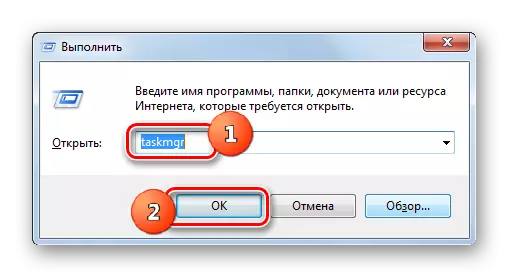
Metode 6: Panel Kontrol
Memulai program sistem ini juga dapat dilakukan melalui panel kontrol.
- Klik "Mulai". Tekan dalam daftar Panel Kontrol.
- Pergi ke "Sistem dan Keamanan".
- Klik "Sistem".
- Di sisi kiri jendela ini, klik "Berhubungan dan produktivitas berarti".
- Selanjutnya di menu samping, pergi ke "alat tambahan".
- Jendela dimulai dengan daftar utilitas. Pilih Open Task Manager.
- Alat ini akan diluncurkan.


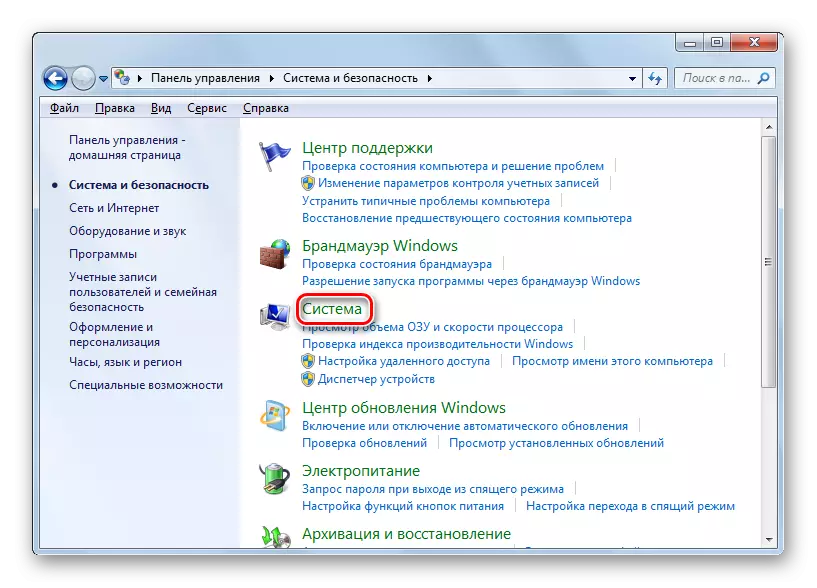
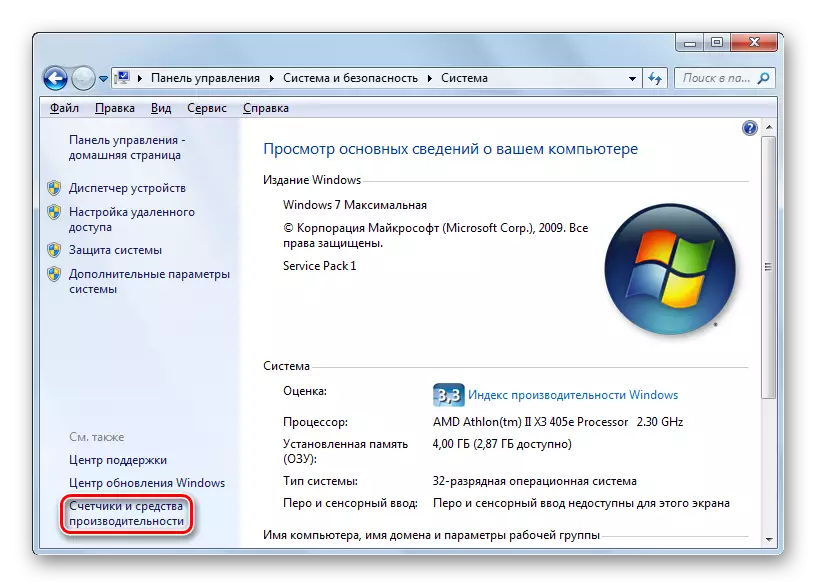
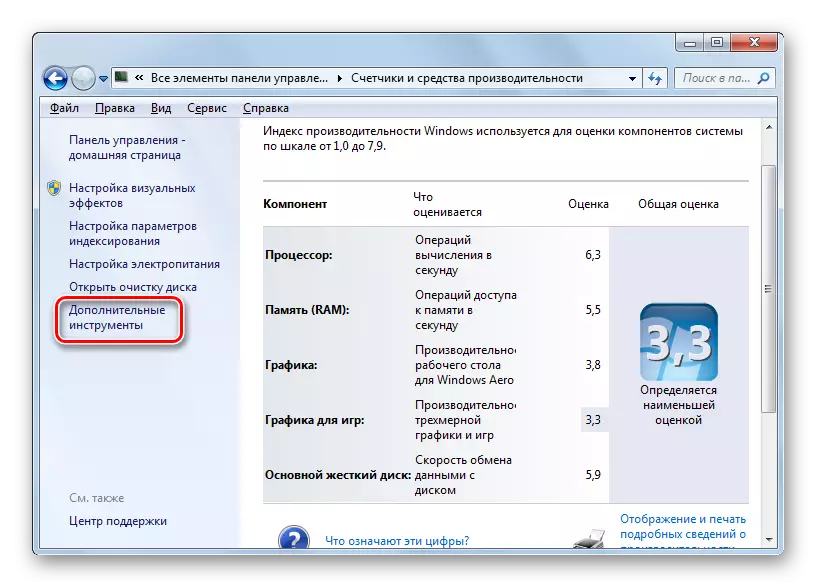

Metode 7: Mulai file yang dapat dieksekusi
Mungkin salah satu cara paling tidak nyaman untuk membuka dispatcher adalah peluncuran langsung file yang dapat dieksekusi Taskmgr.exe melalui manajer file.
- Buka Windows Explorer atau manajer file lainnya. Masukkan jalur berikut di bilah alamat:
C: \ Windows \ System32
Klik Enter atau klik pada panah di sebelah kanan string alamat.
- Transisi ke folder sistem dilakukan di mana file taskmgr.exe berada. Kami menemukan dan mengkliknya dua kali.
- Setelah itu, utilitas berjalan.


Metode 8: Baris Alamat Handler
Anda dapat melanjutkan lebih mudah dengan digerakkan oleh jalur penuh ke file taskmgr.exe di bilah alamat.
- Buka konduktor. Kami masuk ke bilah alamat:
C: \ windows \ system32 \ taskmgr.exe
Klik Enter atau klik ikon dalam bentuk panah di sebelah kanan garis.
- Dispatcher dimulai tanpa beralih ke direktori file yang dapat dieksekusi.
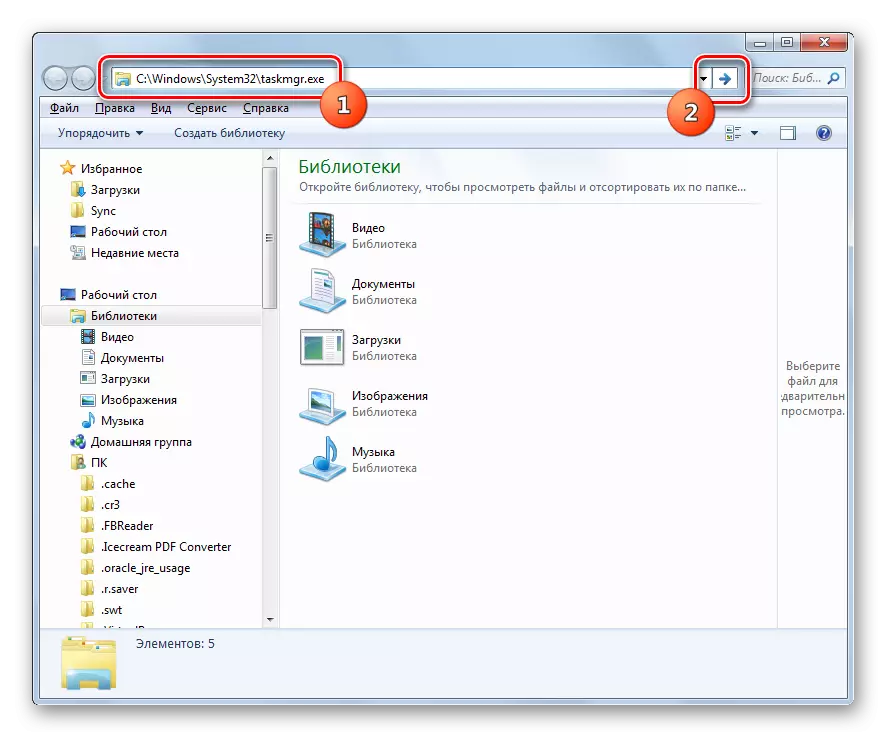
Metode 9: Membuat label
Juga untuk akses cepat dan nyaman ke peluncuran operator, Anda dapat membuat label yang sesuai di desktop.
- Klik PCM di desktop. Pilih "Buat". Dalam daftar selanjutnya, klik "Label".
- Wisaya Penciptaan Label dimulai. Di "Tentukan lokasi objek" masukkan alamat file yang dapat dieksekusi, yang telah kami temukan di atas:
C: \ windows \ system32 \ taskmgr.exe
Tekan "Berikutnya".
- Jendela berikutnya menetapkan nama label. Secara default, itu sesuai dengan nama file yang dapat dieksekusi, tetapi untuk kenyamanan yang lebih besar, Anda dapat menggantinya dengan nama lain, misalnya, ke "Task Manager". Klik "Siap."
- Label dibuat dan ditampilkan di desktop. Untuk mengaktifkan dispatcher tugas, klik pada objek dua kali.
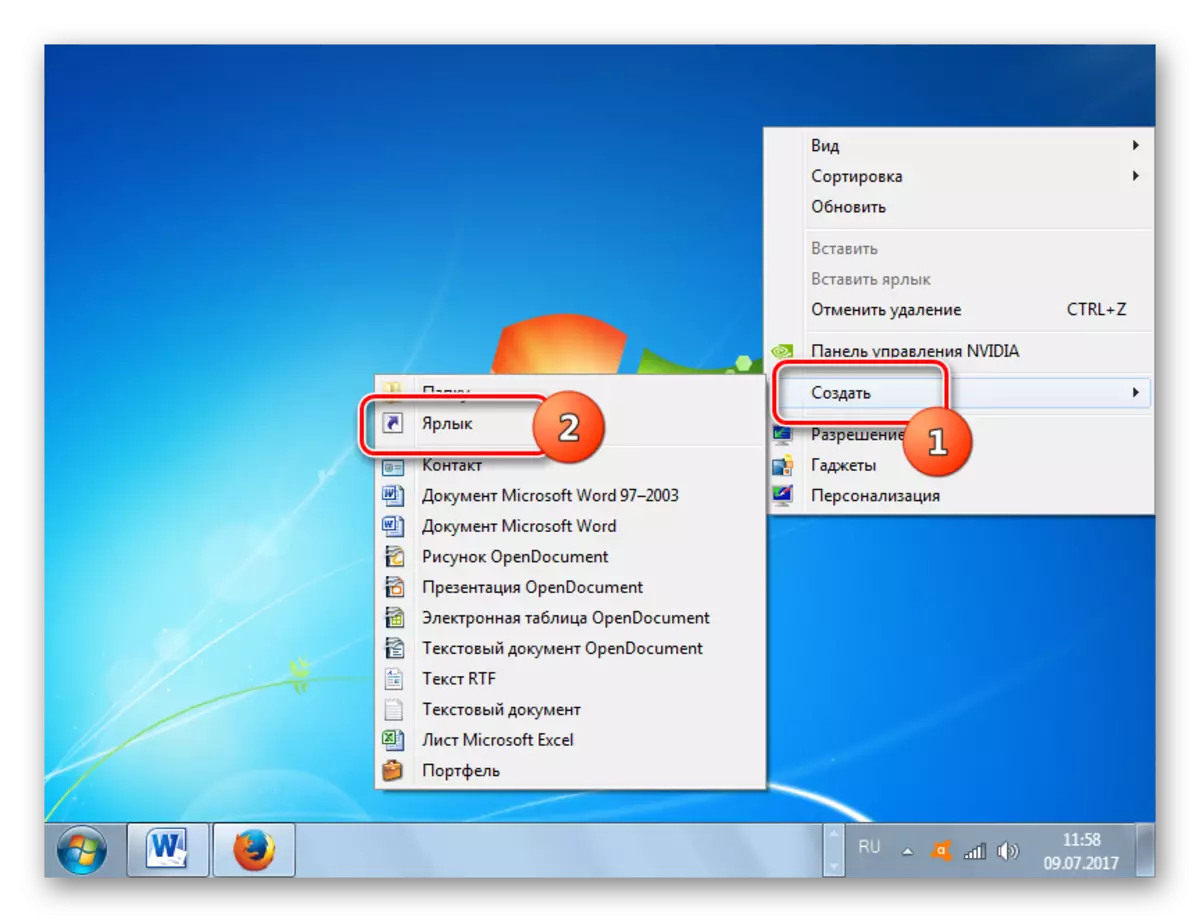



Seperti yang Anda lihat, ada banyak cara untuk membuka task manager di Windows 7. Pengguna sendiri harus memutuskan opsi mana yang lebih cocok, tetapi secara objektif lebih mudah dan lebih cepat untuk memulai utilitas menggunakan tombol panas atau menu konteks pada taskbar .
